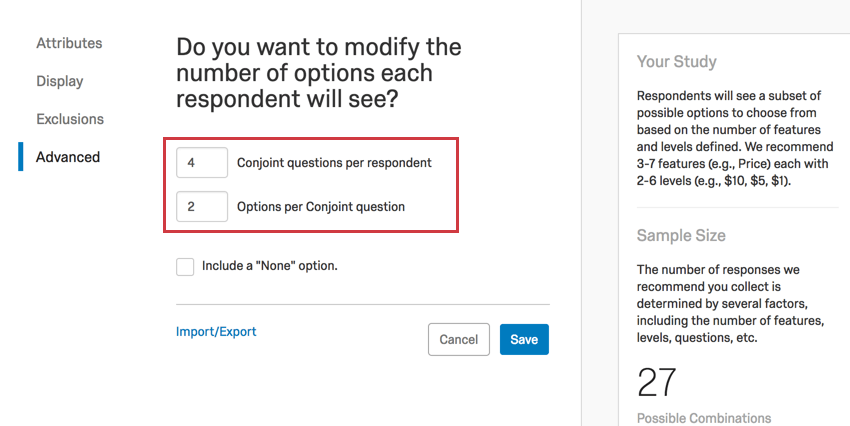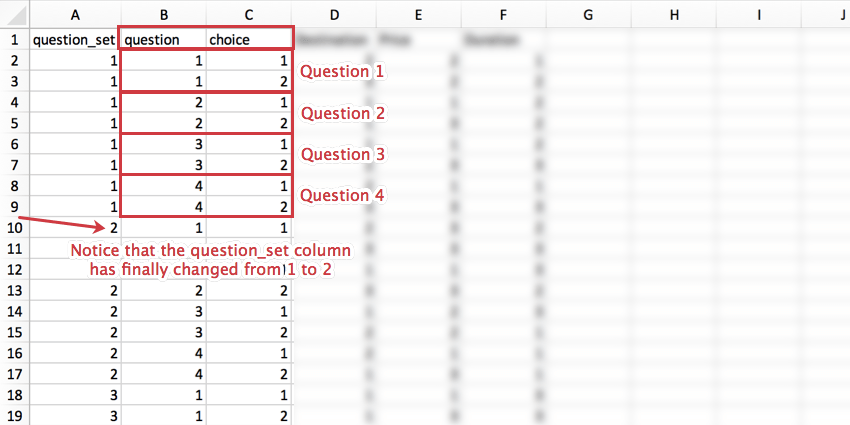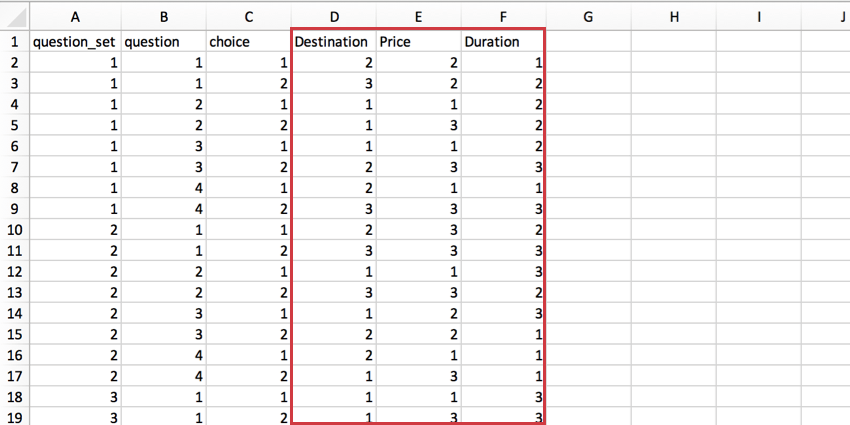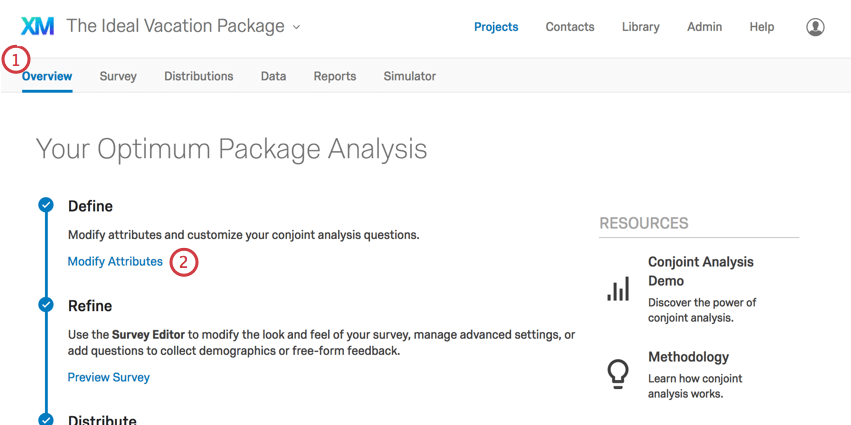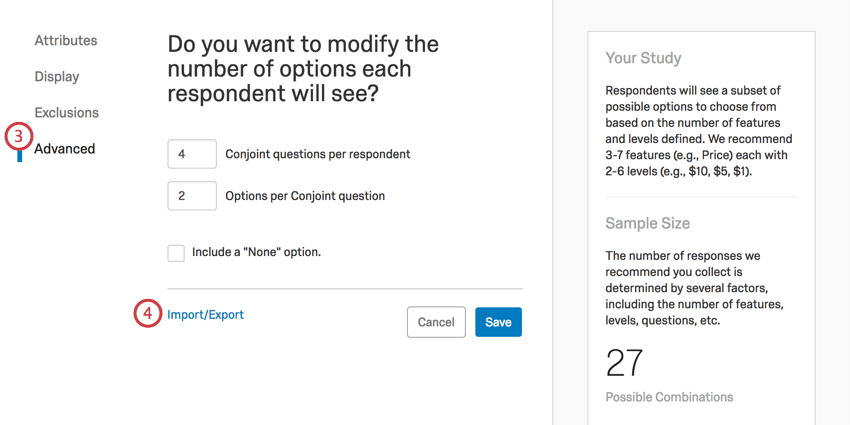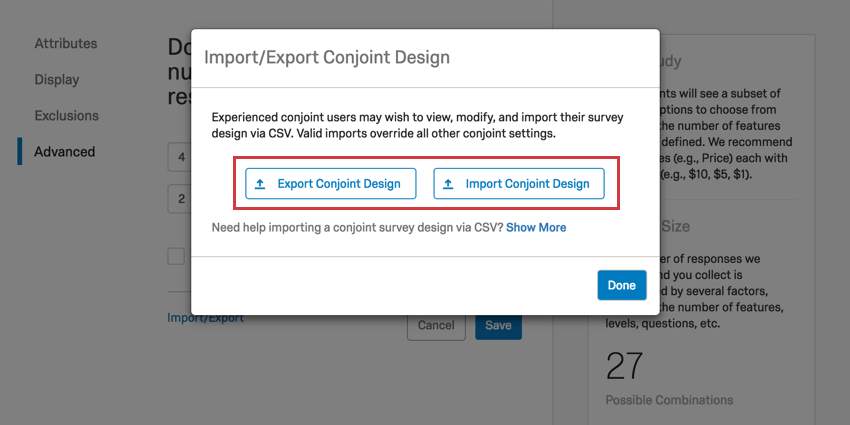Exportação e importação de designs conjuntos
Sobre a exportação e importação de Conjoint Designs
Esse característica destina-se principalmente a usuários avançados familiarizados com a realização de conjoints em outras plataformas. Essa ferramenta permite exportar um arquivo de design que contém o design explícito do conjunto, até todas as combinações opção de resposta disponíveis (e desconsiderando as exclusões).
Esta página explicará como ler o arquivo de design conjunto e fornecerá parâmetros para o tipo de informação que pode ser importada.
Entendendo a exportação
Esta seção explica o significado das diferentes colunas em uma exportação de arquivo de um design conjunto
.coluna question_setEsta
coluna refere-se ao conjunto de perguntas. Esse valor será repetido linha por linha até que você atinja o número máximo de perguntas para um conjunto.
Em Avançado, neste exemplo, o número máximo de perguntas é 4 e cada pergunta tem duas opções. Assim que cada pergunta tiver opção de resposta 1 e opção de resposta 2 definidas, o valor da linha question_set poderá ser alterado.
coluna de perguntasA
coluna de perguntas identifica qual pergunta do conjunto de perguntas você está definindo.
Em Avançado, neste exemplo, o número máximo de perguntas é 4. Portanto, a coluna da pergunta só pode ter valores de 1 a 4.
coluna de opção de resposta
coluna de opção de resposta identifica qual opção na pergunta você está definindo.
Em Avançado, neste exemplo, o número de opções por pergunta conjunta é 2. Portanto, a coluna da pergunta só pode ter o valor 1 ou 2.
Colunas Característica
Cada característica que você definiu em recursos terá sua própria coluna. Não é possível usar esse arquivo para adicionar novos recursos ou remover essas colunas.
Em nosso exemplo, temos os seguintes recursos com os seguintes níveis, definidos na página exatamente nesta ordem:
- Destino
- Aruba (1)
- Jamaica (2)
- Bermudas (3)
- Preço
- $1000 (1)
- $2000 (2)
- $5000 (3)
- Duração
- 3 dias (1)
- 1 semana (2)
- 2 semanas (3)
Os “valores de recodificação” estão listados entre parênteses avançar de cada nível. Eles correspondem à ordem dos níveis conforme listados na página de recursos e não podem ser editados ou definidos pelo usuário.
Como você pode ver na imagem abaixo, cada característica (Destino, Preço, Duração) recebe uma coluna.
Como cada característica tem apenas 3 níveis, o valor máximo em cada coluna é 3. No entanto, se você adicionar outro destino, poderá ter até 4 na coluna Destination (Destino) e ainda apenas 3 em Price (Preço) ou Duration (Duração).
Restrições de importação
Ao fazer alterações no arquivo de design, é improvável que você adicione ou remova apenas uma linha de cada vez. Há regras que devem ser seguidas para que a importação seja bem-sucedida.
- Você deve permanecer dentro dos limites dos recursos e níveis definidos na página de recursos. Não é possível definir uma nova característica ou ignorar uma característica existente durante uma importação, e os índices nível usados no arquivo de importação devem estar dentro dos limites do número de níveis definidos para essa característica na página de características.
Exemplo: Se seu pacote oferece apenas 3 preços, você não pode colocar um 4 na coluna Price (Preço). Além disso, você não pode apagar completamente a coluna Price só porque, de repente, não quer mais estudar esse característica. Para fazer edições como essa, você deve modificar os recursos do produto.
- Você pode alterar o número de perguntas e opções, mas deve ser consistente em todo o arquivo fornecido. Todas as versões devem ter o mesmo número de perguntas e todas as perguntas devem ter o mesmo número de opções. Eles não precisam coincidir com os números definidos na página avançada.
- As exclusões não são verificadas nesse arquivo. Eles também não são configurados usando esse arquivo. Para adicionar exclusões, você deve usar a ferramenta dentro do produto.